開啟SQL Server Management Studio 2008的方式有兩種
方法一:點選桌面的SQL Server Management Studio圖示

方法二: 點選 左下方 開始 à 所有程式 à Microsoft SQL Server 2008 R2 à
SQL Server Management Studio
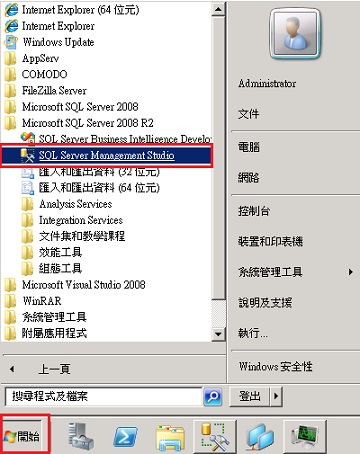
開啟SQL Server 會看到需要做設定的部份
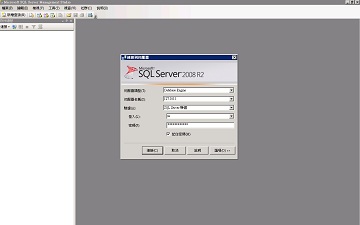
伺服器類型(T): 點選後會有以下的選項,可依各人須求做選擇。只是要一般登入資料庫查詢資料的話
選擇Database Engine 就可以了
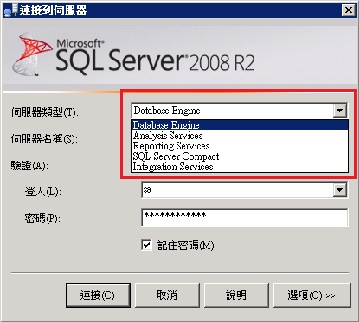
以下是對於伺服器類型簡單的說明:想要更加了解的話可到http://msdn.microsoft.com/zh-tw/library/ms130214(v=SQL.105).aspx
![]() Database Engine是用於儲存、處理和保護資料的核心服務。它提供受控制的存取和快速交易處理,可滿足您企業內部最嚴苛的資料取用應用程式需求。Database Engine 還提供豐富的支援以維持高可用性。
Database Engine是用於儲存、處理和保護資料的核心服務。它提供受控制的存取和快速交易處理,可滿足您企業內部最嚴苛的資料取用應用程式需求。Database Engine 還提供豐富的支援以維持高可用性。
![]() Analysis Services 支援 OLAP,可讓您設計、建立和管理多維度結構,其中包含從其他資料來源 (例如關聯式資料庫) 彙總而成的資料。
Analysis Services 支援 OLAP,可讓您設計、建立和管理多維度結構,其中包含從其他資料來源 (例如關聯式資料庫) 彙總而成的資料。
![]() Integration Services 是一個平台,用於建立高效能資料整合方案,包括提供資料倉儲之擷取、轉換和載入 (ETL) 處理的封裝。
Integration Services 是一個平台,用於建立高效能資料整合方案,包括提供資料倉儲之擷取、轉換和載入 (ETL) 處理的封裝。
![]() Reporting Services 提供了啟用 Web 的企業級報表功能,可讓您建立從各種資料來源取得內容的報表、以各種格式發行報表,以及集中管理安全性和訂閱。
Reporting Services 提供了啟用 Web 的企業級報表功能,可讓您建立從各種資料來源取得內容的報表、以各種格式發行報表,以及集中管理安全性和訂閱。
![]() Service Broker (SQL Server Compact)可協助開發人員建立可擴充且安全的資料庫應用程式。這項 Database Engine 新技術提供以訊息為基礎的通訊平台,可讓獨立的應用程式元件做為運作整體來執行。Service Broker 包括非同步程式設計的基礎結構,可用於單一資料庫或單一執行個體中的應用程式,還可用於分散式應用程式。
Service Broker (SQL Server Compact)可協助開發人員建立可擴充且安全的資料庫應用程式。這項 Database Engine 新技術提供以訊息為基礎的通訊平台,可讓獨立的應用程式元件做為運作整體來執行。Service Broker 包括非同步程式設計的基礎結構,可用於單一資料庫或單一執行個體中的應用程式,還可用於分散式應用程式。
伺服器名稱(S): 輸入IP位置或該伺服器的名稱 (輸入SQL Server所在的IP,若是在本機可直接輸入
127.0.0.1) 。基本上這邊我都是直接輸入IP是最方便的。
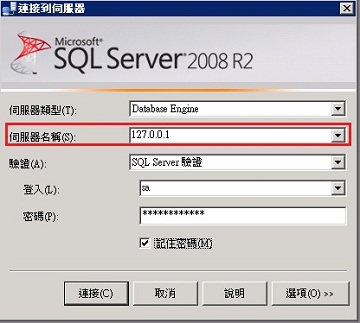
驗證(A): 分為Windows驗證和SQL Swever驗證
Windows驗證
要連線的SQL Server 為本機的話就可選Windows驗證,直接連接。不需要在輸入帳號密碼
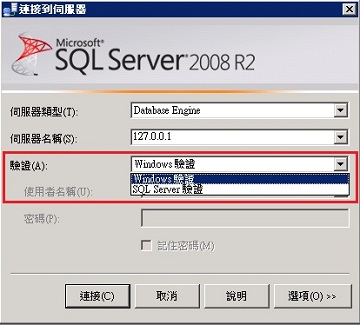
SQL Swever驗證
要連線的SQL Swever不為本機而是要從別的位置連線時,則選SQL Server 驗證
並在登入和密碼 輸入安裝SQL Server2008時所設定的帳密
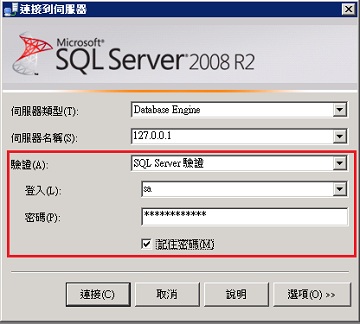
都設定完成後點選連接就可以連到SQL Server

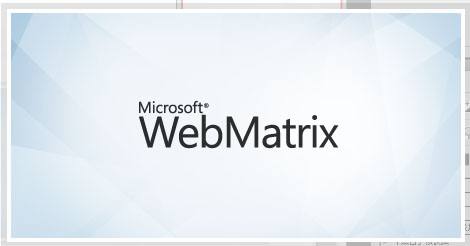
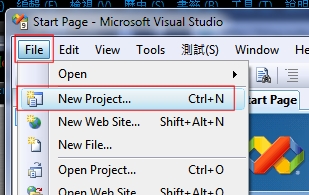
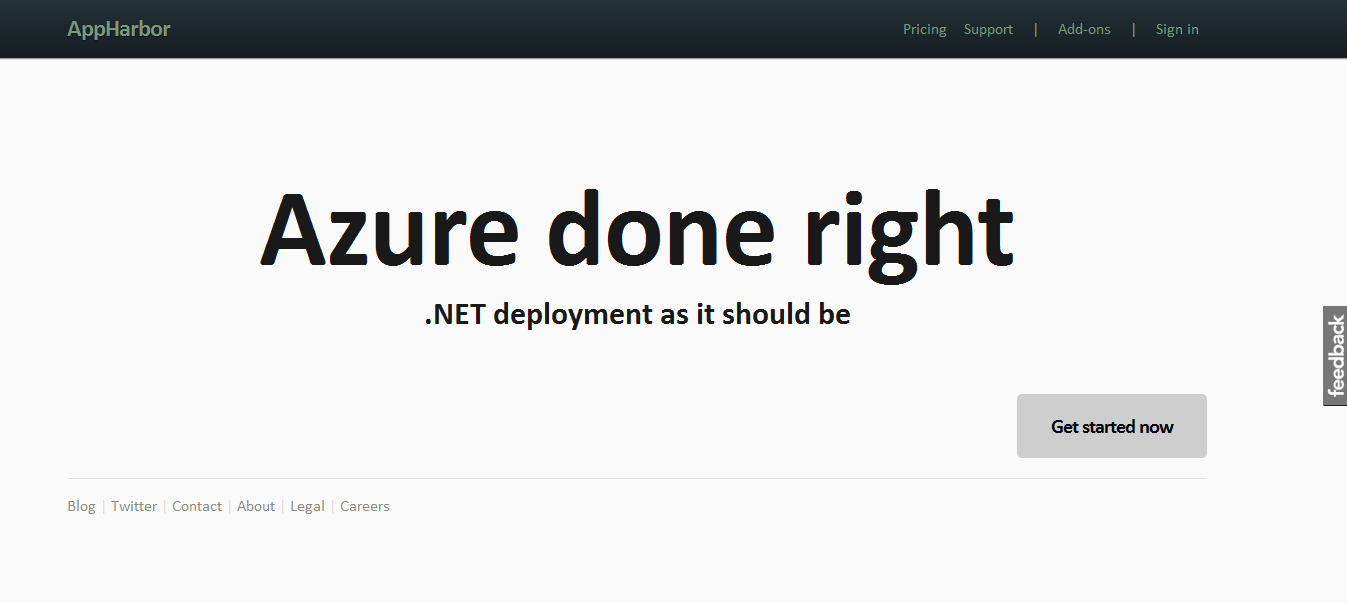
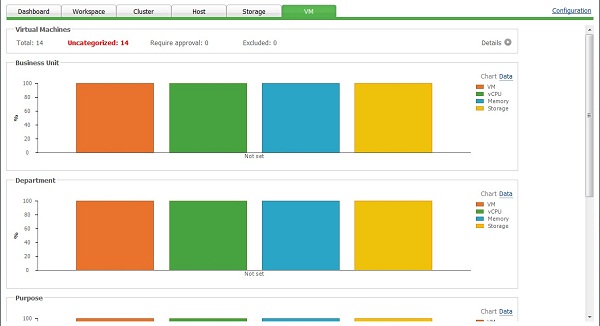
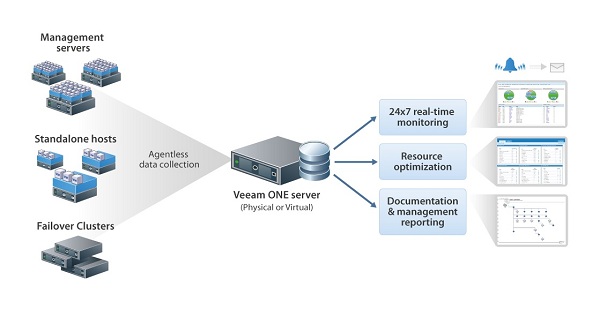
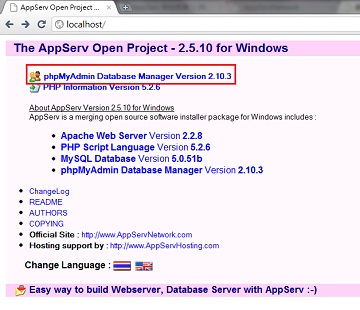






Thank you, I have recently been searching for information about this topic for ages and yours is the best I have discovered so far.